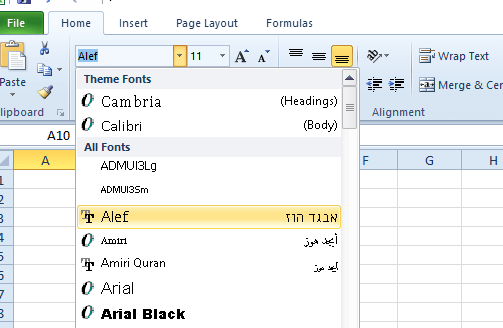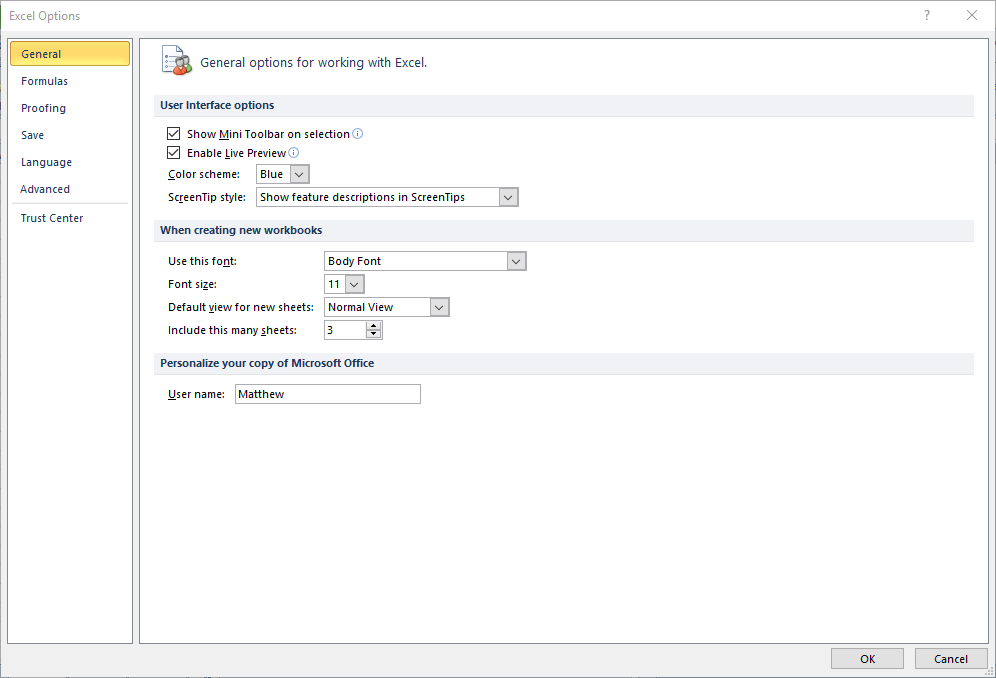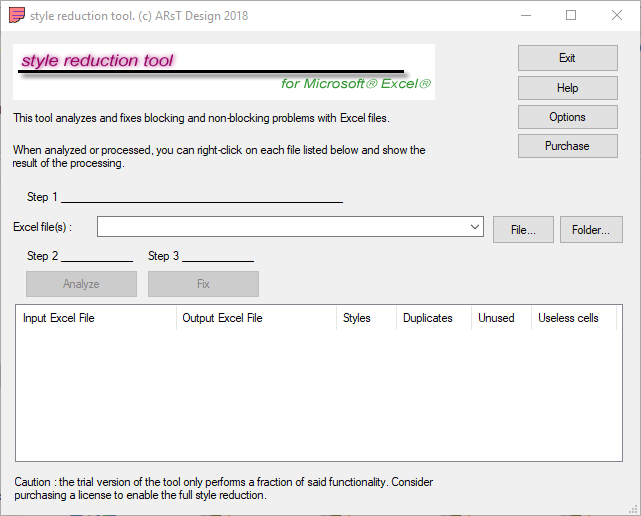UPDATE: Zu viele verschiedene Zellenformate Excel-Fehler
Eine Excel-Datei ist möglicherweise auch beschädigt, wenn beim Versuch, sie zu öffnen, die Fehlermeldung “Zellenformate” angezeigt wird. Sie können beschädigte Excel-Tabellen mit der Stellar Repair for Excel-Software für Windows reparieren .
Sie können auch eine Demoversion der Software ausprobieren, indem Sie auf Free Download on klicken diese Webseite.
Wenn Sie die Software installiert und geöffnet haben, können Sie auf Datei auswählen klicken, um die möglicherweise beschädigte Tabelle auszuwählen.
Klicken Sie auf Scan den Scanvorgang zu starten. Danach sehen Sie eine Vorschau der beschädigten Datei. und kann die Reparaturtaste drücken, um das Problem zu beheben.
Auf diese Weise können Sie den Fehler “Zu viele verschiedene Zellenformate” beheben. Durch das Reduzieren der Formatierung eindeutiger Zellen in Tabellenkalkulationen wird das Problem sicherlich behoben, wenn Sie die Blätter bearbeiten können.
Wenn Sie die Datei nicht in Excel öffnen können, lesen Sie das Tool zur Stilreduzierung und die Software Stellar Repair for Excel oder versuchen Sie, die Tabelle mit einer alternativen Anwendung zu bearbeiten.
3 Fügen Sie allen Zellen eine Standardschrift hinzu und entfernen Sie Füllfarben
- Drücken Sie zuerst die Tastenkombination Strg + A, um alle Tabellenzellen auszuwählen.
- Klicken Sie dann auf der Registerkarte Start auf das Menü Schriftart, um eine neue Schriftart für alle Zellen auszuwählen.
- Klicken Sie auf die Füllfarbe, um die Palette wie im Snapshot zu öffnen direkt unten.
- Wählen Sie die Option Keine Füllung, um alle Füllfarben aus der Tabelle zu entfernen. Dann haben alle Tabellenzellen dieselbe Schriftart und enthalten keine Füllfarbenformatierung.
Führen Sie einen System-Scan durch, um mögliche Fehler zu erkennen
Klicken Sie auf Scan starten, um Windows-Probleme zu finden.
Klicken Sie auf Alle reparieren, um Probleme mit patentierten Technologien zu beheben.
Führen Sie einen PC-Scan mit dem Restoro Repair Tool durch, um Fehler zu finden, die Sicherheitsprobleme und Verlangsamungen verursachen. Nach Abschluss des Scanvorgangs werden durch den Reparaturvorgang beschädigte Dateien durch neue Windows-Dateien und -Komponenten ersetzt.
Das Löschen aller Formatierungen eines Blattes kann jedoch eine etwas drastische Korrektur sein. Wenn Sie einige der Formatierungen in der Tabelle beibehalten möchten, ist es besser, die Anzahl der eindeutigen Zellenformatierungen zu verringern.
Eine der besten Möglichkeiten, dies zu tun, besteht darin, der Tabelle eine standardisierte Schriftart hinzuzufügen, sodass alle Zellen dieselbe Schriftart haben.
Darüber hinaus kann das Entfernen aller separaten Füllfarben in einer Excel-Tabelle auch die Anzahl der eindeutigen Zellenformatierungen verringern.
Suchen Sie nach dem besten Tool zum Öffnen von CSV-Dateien? Hier sind unsere Top-Tipps.
4 Wählen Sie die Option Überschüssige Zellenformatierung bereinigen
- Klicken Sie auf die Registerkarte Datei und wählen Sie Optionen, um das Fenster Excel-Optionen zu öffnen.
- Klicken Sie links im Fenster Excel-Optionen auf Add-Ins.
- Klicken Sie dann auf das Dropdown-Menü Verwalten, um COM-Add-Ins auszuwählen .
- Aktivieren Sie das Kontrollkästchen Nachfragen im Fenster COM-Add-Ins und klicken Sie dann auf die Schaltfläche OK.
- Anschließend können Sie im Excel-Fenster eine Registerkarte “Abfragen” auswählen.
- Klicken Sie auf der Registerkarte “Anfragen” auf die Schaltfläche ” Überschüssige Zellenformatierung bereinigen”.
- Wählen Sie diese Option, um alle Arbeitsblätter in der Tabelle zu bereinigen. Klicken Sie anschließend auf Ja, um die Änderungen an der Tabelle zu speichern.
Denken Sie daran, dass leere Excel-Tabellenzellen auch Formatierungen enthalten können.
Beispielsweise enthält eine Spalte dieselbe Schriftformatierung in leeren Zellen und solche mit Daten, wenn Sie dieselbe Schriftart auf die gesamte Spalte anwenden.
Leere Zellen, die nicht verwendet werden, können daher auch die Anzahl der eindeutig formatierten Zellen erhöhen.
Daher ist das Entfernen überschüssiger Formatierungen aus einer Tabelle eine weitere mögliche Lösung für den Fehler “Zellenformate”.
Sie können das tun schnell mit den Anfragen Add-ons Excess Zellenformatierung Option. Inquire ist ein Add-On, das Sie in Excel 2013 und neueren Versionen verwenden können.
Sind Excel-Zellen beschädigt? Lesen Sie diese ausführliche Anleitung, um das Problem zu beheben!
5 Schauen Sie sich das Tool zur Stilreduzierung für Microsoft Excel an
Die Fehlermeldung “Zu viele verschiedene Zellenformate” wird möglicherweise angezeigt, wenn einige Benutzer versuchen, eine Tabellenkalkulationsdatei zu öffnen.
Folglich wird die Excel-Tabellenkalkulationsdatei nicht geöffnet. und die Benutzer können die oben beschriebene Zellenformatierung nicht entfernen. Unter solchen Umständen ist das Tool zur Stilreduzierung für Excel möglicherweise erwähnenswert.
Dies ist ein Dienstprogramm, das den Fehler bei den Zellenformaten behebt, indem doppelte Formatierungsstile reduziert werden.
Klicken Sie auf dieser Seite auf die Schaltfläche Herunterladen, um die Software in einem Ordner zu speichern. Öffnen Sie dann das direkt unten gezeigte Fenster des Werkzeugs zur Stilreduzierung und klicken Sie auf die Schaltfläche Datei, um die zu korrigierende Tabelle auszuwählen.
Drücken Sie die Analyse – Taste für doppelte Stile zu scannen, und klicken Sie auf Fix die Formatierung zu entfernen.
6 Öffnen Sie die Datei in einer alternativen Tabellenkalkulationssoftware
Alternativ können Sie versuchen, die Excel-Datei in einer alternativen Software zu öffnen. Dann können Sie möglicherweise problemlos weitere Formatierungen für die Tabelle in der alternativen Anwendung öffnen und anwenden.
Es gibt zahlreiche Tabellenkalkulationsprogramme, die auch das Excel-Dateiformat unterstützen. LibreOffice Calc ist eine Anwendung, in der Sie Excel-Dateien öffnen und diese Office-Suite von dieser Webseite herunterladen können .
Anmerkung des Herausgebers: Dieser Beitrag wurde ursprünglich im November 2018 veröffentlicht und seitdem im September 2020 überarbeitet und aktualisiert, um Frische, Genauigkeit und Vollständigkeit zu gewährleisten.